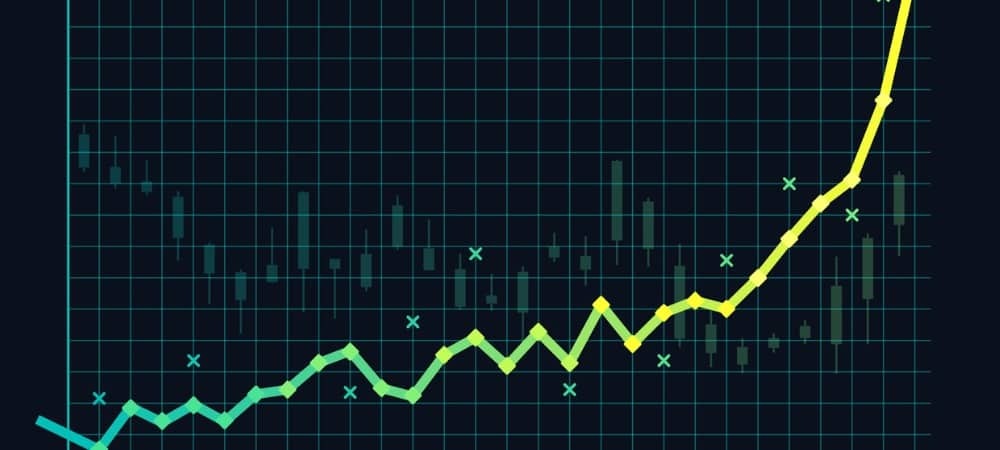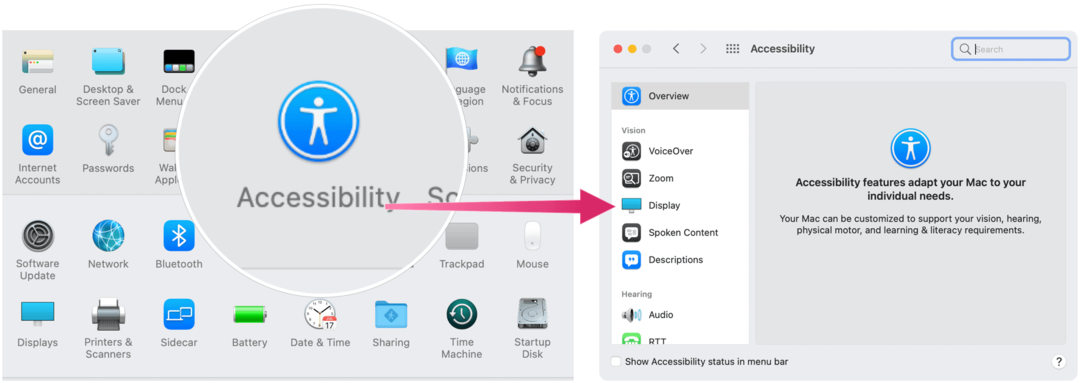Kako upravljati informacijske kartice Cortana v sistemu Windows 10
Microsoft Windows 10 Cortana / / March 19, 2020
Spodaj je prikazano, kako odstranite informativne kartice Cortana, ki vsebujejo stvari, ki vas ne zanimajo, spremenite, kaj se prikazuje na njih, ali jih popolnoma izključite.
Cortana je Microsoftov digitalni pomočnik, ki se je začel v Windows Phone in preneseno kot vgrajena funkcija v sistemu Windows 10. Čeprav še vedno deluje, postopoma postaja pametnejši in dobiva nove funkcije.
Ko Cortano nastavite, vam predloži informativne kartice na podlagi vaših zanimanj, kot so novice, šport in vreme z vaše trenutne lokacije. V bistvu, če potujete, lahko nastavite na zagotoviti vremenska poročila iz več mest.
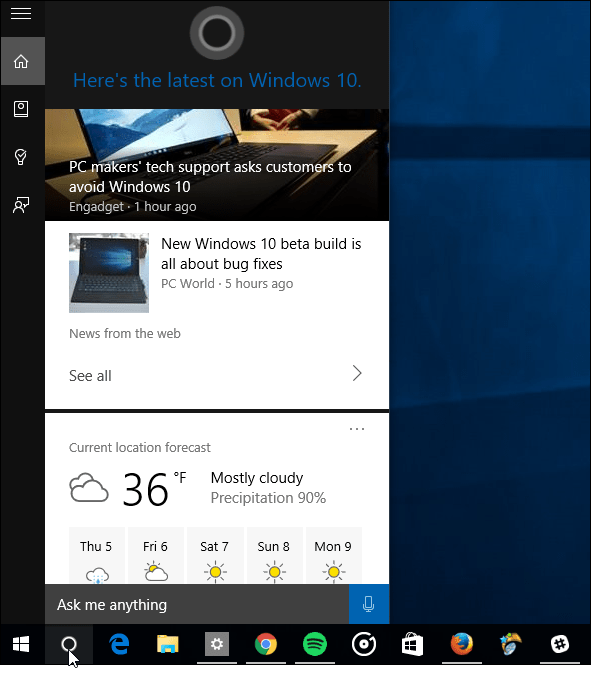
Vendar se boste morda želeli znebiti kartic, ki vsebujejo informacije, ki vas ne zanimajo, spremenite, kaj se prikazuje na njih, ali jih popolnoma izklopite. Tu je pogled na to, kako to storiti.
Upravljanje informacijskih kartic Cortana v sistemu Windows 10
Zaženite Cortano in izberite ikono Notebook na levi strani. Nato se pomaknite po seznamu kart in izberite tisto, ki jo želite upravljati ali onemogočiti.
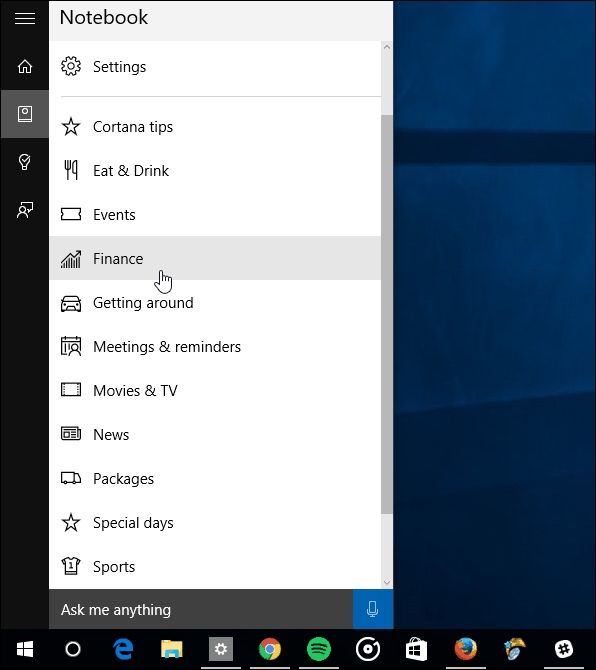
Če ga želite vklopiti ali izklopiti, samo preklopite stikalo na vrhu.
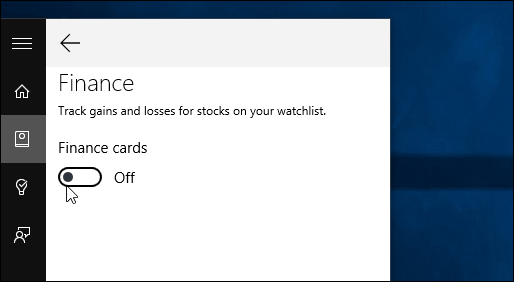
Če želite upravljati podatke na kartici, se prepričajte, da je omogočena in nato lahko izberete, kaj želite na njej, tako da vklopite ali izklopite stikala. Vsaka kartica ima tudi druge podrobnosti, ki jih lahko dodate. Količina informacij, ki so prikazane na kartici, je odvisna od kategorije. Na primer dodajanje mest v vremenu ali dodajanje različnih zalog na finančno kartico.
V spodnjem primeru lahko na kartici Sports dodate dodatne ekipe, ki jim želite slediti.
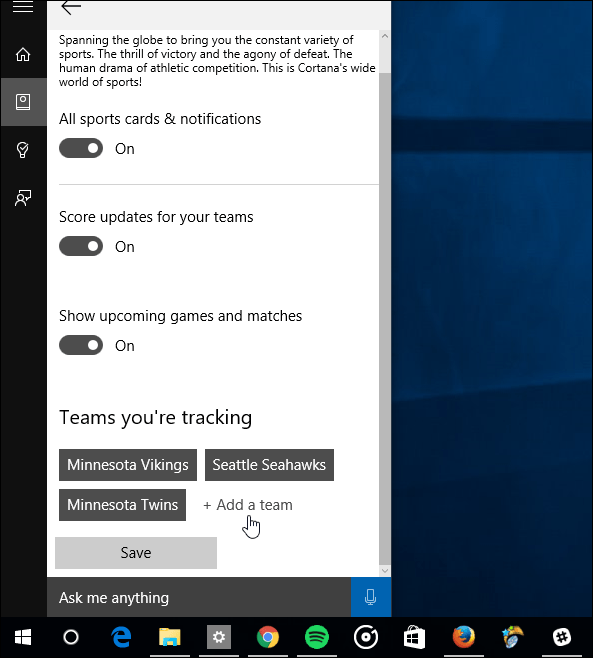
Če vas kartice sploh ne zanimajo, odprite Cortano in pojdite na Beležnica> Nastavitve in izklopite TK
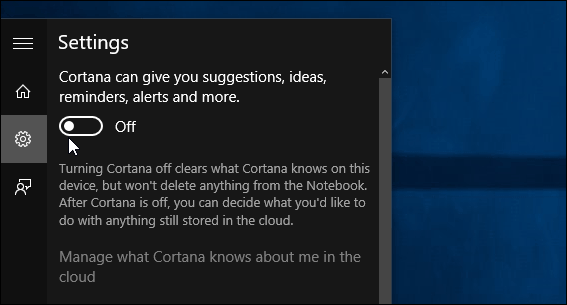
Ko to storite, ko zaženete Cortano, boste videli seznam, kaj se dogaja na Bingu. Tudi, če ste skril iskalno polje Cortana, ikona se bo spremenila v povečevalno steklo.
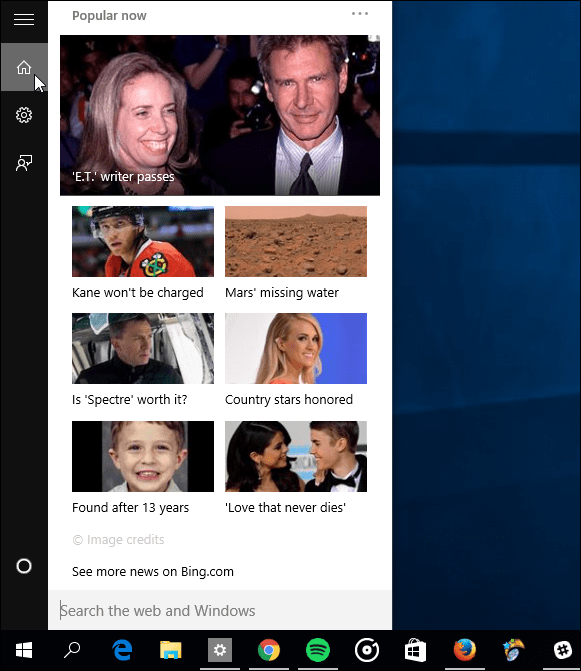
Trenutno kart ne morete premikati navzgor ali navzdol, če jih želite organizirati (kot lahko premikate ploščice v meniju Start), kar je žal in to bi rad videl. Lahko pa izklopite tiste, ki jih ne želite, in organizirate njihovo naročilo (nekako).
Kaj se do zdaj lotevate Cortane? Vam je všeč ali ne toliko? Sporočite nam v spodnjem razdelku za komentarje. Če želite več nasvetov in trikov za uporabo Cortane, si oglejte članke v naši Odsek Cortana.